在验房过程中,记录房屋各个区域的查验情况是非常重要的一步。验房师们通常需要对房屋的多个区域进行详细检查,并将问题点、时间等信息记录在案。为了提高工作效率,将这些信息直接添加到验房照片上,不仅能够直观展现问题所在,还能为后续的维修和整改提供依据。本文将为大家介绍4款能够在图片上加验房查验记录的工具,帮助验房师轻松实现信息标注。

一、酷雀水印管家:一键搞定专业水印
酷雀水印管家是一款操作简单、功能强大的水印工具,特别适合验房师等需要批量处理图片的人士。它支持多种水印类型,包括文字水印和时间戳,能够快速、准确地将验房记录信息添加到图片上。
使用步骤:
1、打开酷雀水印管家,点击选择“图片加水印”功能。

2、点击“添加图片”按钮,将验房时拍摄的照片上传到软件。
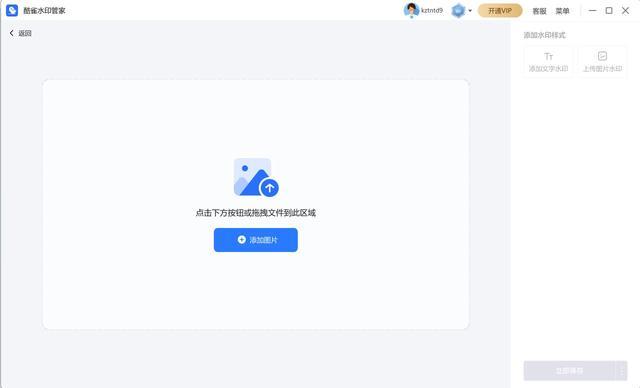
3、在软件右侧的添加水印样式区域,可以选择“文字水印”或“图片水印”。
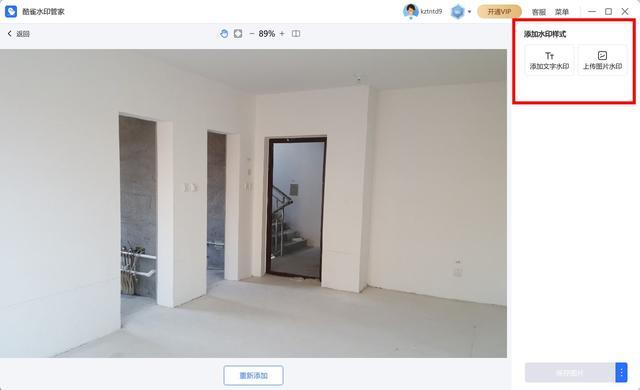
4、选择“文字水印”。输入验房区域、发现问题的详细描述、时间等信息,可以根据需求自定义字体、颜色和透明度。
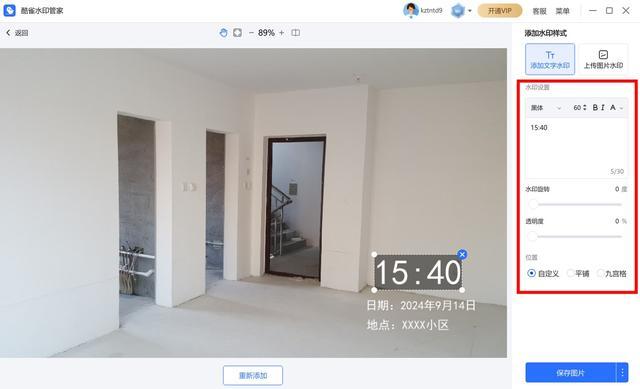
5、酷雀会自动将水印应用到图片上,点击“立即保存”按钮保存带有验房记录的图片。

亮点:酷雀水印管家支持批量处理,适合大量验房照片的处理需求。它还能添加图片标注,验房师可以使用箭头、矩形等图形工具更加直观地指出问题点。
二、使用WPS图片编辑
WPS不仅是一个文字处理工具,还提供了图片编辑功能,通过WPS,验房记录也能轻松加在图片上。
使用步骤:
1、在电脑中打开WPS,点击左上角的“工具箱”,选择“图片工具”进入图片编辑器。
2、点击“打开”按钮,导入验房时拍摄的图片。
3、在上方菜单栏中找到“插入”选项,选择“文本框”工具。将验房的区域、问题点和时间等信息输入到文本框中。
4、WPS允许验房师自定义文字的字体、大小和颜色,还能添加背景颜色以提升文字可读性。
5、完成水印添加后,点击“另存为”,选择图片格式并保存。

三、使用PhotoKit
PhotoKit是一款功能全面的在线图片编辑工具,提供水印功能,使用步骤:
1、访问PhotoKit,点击“开始编辑”,选择验房照片上传到编辑页面。
2、选择“文字”工具,输入验房时的相关记录。你可以输入多个字段,比如验房区域、问题描述和时间。
3、拖动文字框到合适的位置,并调整字体大小、颜色和透明度,确保文字与背景形成良好的对比。
4、编辑完成后,点击“保存”按钮,选择图片格式并下载带有水印的验房照片。
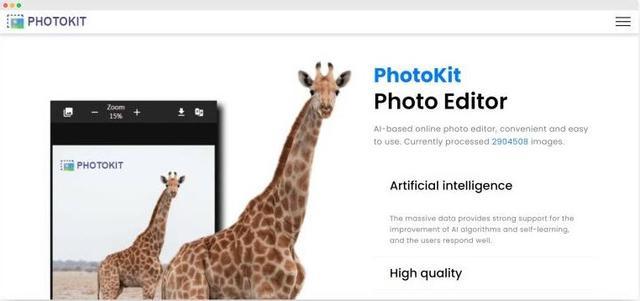
四、使用PineTools
PineTools是一款简单实用的工具,可以快速添加水印,供验房师使用。使用步骤:
1、访问PineTools,选择“Add watermark to image”功能,上传验房照片。
2、在文字输入框中填写验房记录信息,包括时间、位置和问题描述。
3、用户可以根据需要调整水印的透明度、字体大小以及颜色,确保文字在图片上清晰可见。
4、完成水印添加后,点击“Download”按钮,下载处理后的图片。
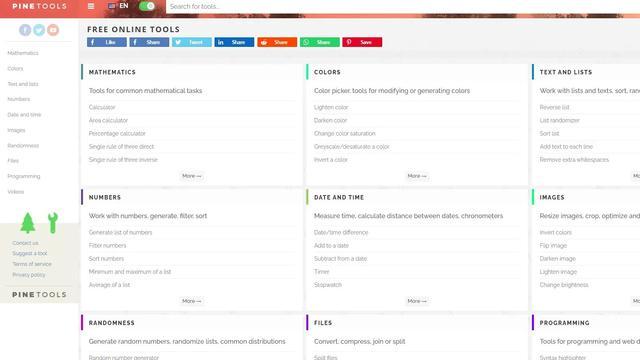
验房查验过程中,直接将验房记录添加到图片上,能够提高工作效率、减少后续沟通成本。无论是酷雀水印管家这样专业的批量处理工具,还是其他,都能为验房师提供便捷的解决方案。根据自己的需求,选择合适的工具,将查验记录一键添加到图片中吧!
